So löschen Sie ganz einfach alle Inhalte und Einstellungen in macOS Monterey

Bild: Killian Bell/Cult of Mac
macOS Monterey macht es einfacher denn je, alle Ihre wertvollen Daten von Ihrem Mac zu entfernen, wenn es an der Zeit ist, ihn zu verkaufen oder einen Neuanfang zu starten. Es ist neue Funktion zum Löschen aller Inhalte und Einstellungen löscht Ihren Computer, ohne Sie zu einer Neuinstallation des Betriebssystems zu zwingen, genau wie bei iPhone und iPad.
So verwenden Sie es.
Alle Inhalte und Einstellungen löschen ist eher selbsterklärend. Es löscht alle persönlichen Inhalte von Ihrem Computer – alles, was nicht vorinstalliert war – und kehrt zurück Einstellungen auf ihre Standardeinstellungen zurücksetzen, während macOS intakt bleibt, sodass es nicht erforderlich ist, alles neu zu installieren wieder.
Wenn der Vorgang abgeschlossen ist, kann Ihr Mac von Grund auf neu eingerichtet werden, als wäre er brandneu. Es ist also besonders nützlich, wenn Sie eine alte Maschine verkaufen oder verschenken und sicherstellen möchten, dass Ihre eigenen Daten vor der Übergabe entfernt werden.
So löschen Sie alle Inhalte und Einstellungen in macOS Monterey
Gehen Sie folgendermaßen vor, um alle Inhalte und Einstellungen auf Ihrem Mac mit macOS Monterey zu löschen:
- Offen Systemeinstellungen.
- Klicken Systemeinstellungen in der Menüleiste deines Macs und wähle dann Alle Inhalte und Einstellungen löschen.
- Geben Sie Ihr Passwort ein, wenn Sie dazu aufgefordert werden, und klicken Sie dann auf OK. Beachten Sie, dass Sie über Administratorrechte verfügen müssen, um diese Funktion zu verwenden.
- Wählen Sie Ihr Benutzerkonto aus und klicken Sie dann auf Weitermachen.
- Ein Popup-Fenster wird angezeigt, das Ihnen bestätigt, dass Sie im Begriff sind, Ihren Computer zu löschen, und warnt, dass der Vorgang nicht ausgeführt werden kann. Wenn Sie sicher sind, dass Sie fortfahren möchten, klicken Sie auf Alle Inhalte und Einstellungen löschen Taste.
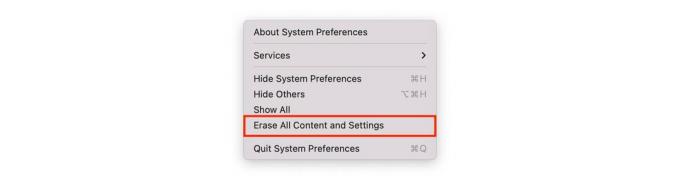
Screenshot: Killian Bell/Cult of Mac
Ihr Bildschirm wird möglicherweise dunkel, während Ihr Mac gelöscht wird, und Ihr Computer wird während des Vorgangs einige Male neu gestartet. Lass es einfach sein Ding machen. Sobald Sie den Bildschirm „Hallo“ sehen, wurde Ihr Mac gelöscht und kann von Grund auf neu eingerichtet werden.
macOS Monterey landet diesen Herbst
macOS Monterey feiert diesen Herbst sein offizielles Debüt und kann kostenlos auf alle kompatiblen Computer heruntergeladen werden. Sie können es jetzt in die Hände bekommen von Anmeldung für die öffentliche Beta, aber bedenken Sie, dass Betas noch in Arbeit sind und Sie auf Fehler und andere Instabilitäten stoßen können.
